有时候可能会遇到win10系统右键菜单没有“图形属性”和“图形选项”的问题,如果我们遇到了win10系统右键菜单没有“图形属性”和“图形选项”的问题,要怎么处理win10系统右键菜单没有“图形属性”和“图形选项”呢?
接下来给大家带来win10系统右键菜单没有“图形属性”和“图形选项”的详细解决方法:
1、按下“Win+R”呼出运行,输入“regedit”按下回车键打开注册表编辑器;
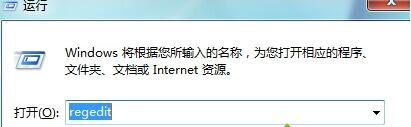
2、在注册表左侧依次展开HKEY_CLASSES_ROOTDirectorybackgroundshellexContextMenuHandlers
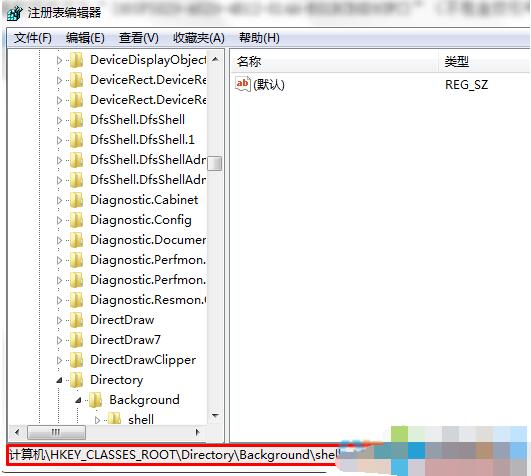
3、在【ContextMenuHandlers】项右侧单击右键,依次选择“新建”-“项”,命名位“igfxDTCM”;
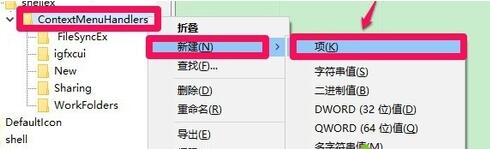
4、双击“igfxDTCM”项,将其数值数据修改为“{9B5F5829-A529-4B12-814A-E81BCB8D93FC}”(不包含双引号)点击确定即可。
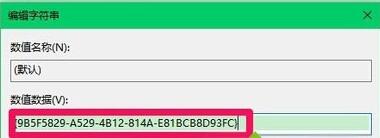
设置完成后回到桌面上,单击右键就可以看到“”图形属性、“图形选项”的选项了。
以上就是解决win10系统右键菜单没有“图形属性”和“图形选项”的解决方法有碰到一样情况的用户们可以采取上面的方法来处理,希望帮助到大家。
uc电脑园提供的技术方案或与您产品的实际情况有所差异,您需在完整阅读方案并知晓其提示风险的情况下谨慎操作,避免造成任何损失。

浏览次数 281
浏览次数 2451
浏览次数 358
浏览次数 1351
浏览次数 409
未知的网友